通过在Word2007中插入段落边框,可以使相关段落的内容更加醒目,从而增强Word文档的可读性。默认情况下,段落边框的格式为黑色胆直线。用户可以设置段落边框的格式,使其更美观。在Word2007中设置段落边框格式的步骤如下所述:
第1步,打开Word2007文档窗口,在“开始”功能区的“段落”分组中单击“边框”下拉三角按钮,并在打开的菜单中选择“边框和底纹”命令,如图2008111916所示。 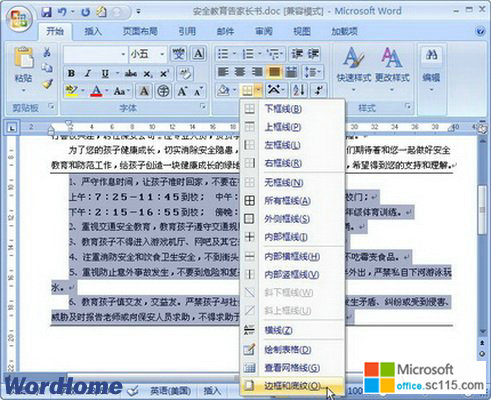
图2008111916 选择“边框和底纹”命令第2步,在打开的“边框和底纹”对话框中,分别设置边框样式、边框颜色以及边框的宽度,然后单击“选项”按钮,如图2008111917所示。 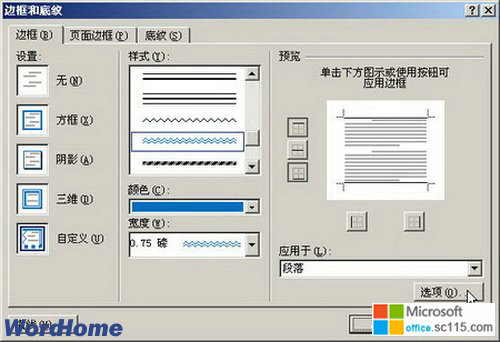
图2008111917 “边框和底纹”对话框第3步,打开“边框和底纹选项”对话框,在“距正文边距”区域设置边框与正文的边距数值,并单击“确定”按钮,如图2008111918所示。 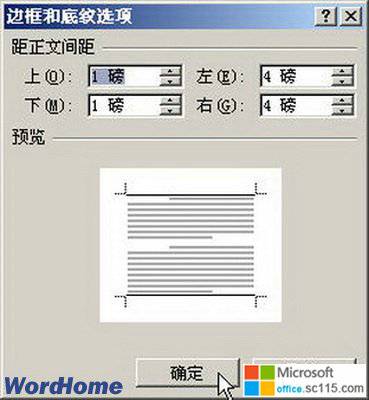
图2008111918 “边框和底纹选项”对话框第4步,返回“边框和底纹”对话框,单击“确定”按钮。返回Word2007文档窗口,选中需要插入边框的段落,插入新设置的边框即可,如图2008111919所示。 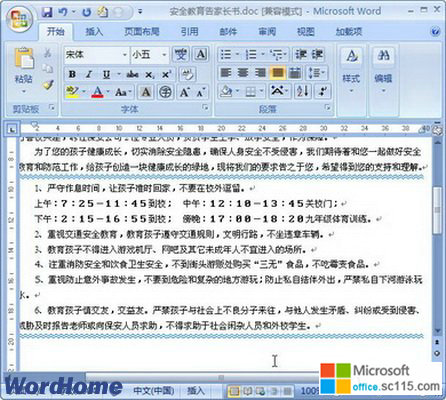
图2008111919 插入新设置的边框




